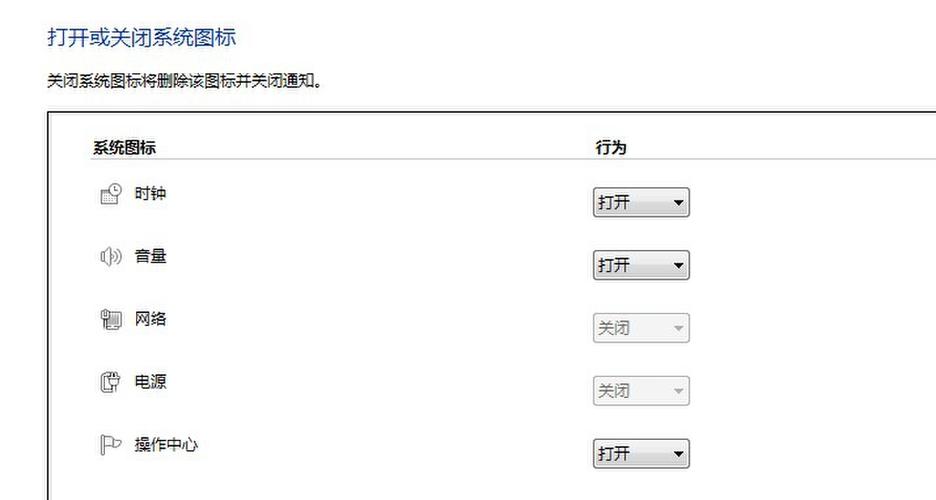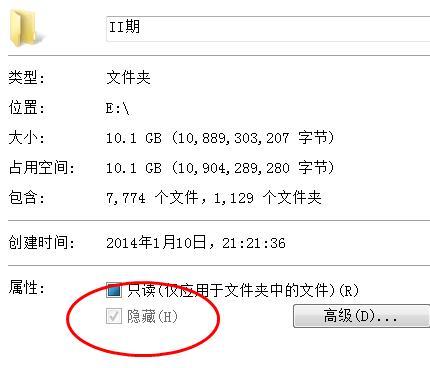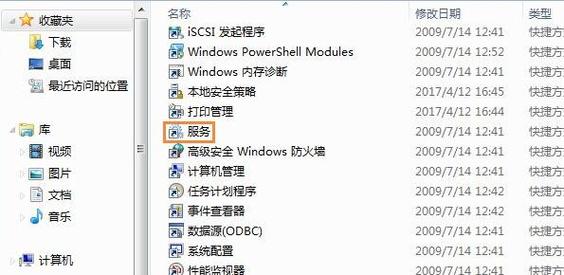在Windows 7操作系统中,文件夹的颜色或图标变成灰色通常意味着该文件夹的某些属性被修改或者权限设置导致无法正常显示,面对这个问题,用户需要了解可能的原因,并采取相应的措施来恢复文件夹的常规显示状态。
需要确定问题发生的原因,文件夹变灰可能是由于文件夹的权限设置不当、系统设置错误、注册表配置异常或者是某些系统优化软件导致的改变,确定了原因之后,才能有针对性地采取措施,以下是一些常见的解决方法和步骤:
1、检查文件夹的安全权限:通过文件夹的“属性”“安全”选项卡检查权限设置,若发现当前用户没有适当权限,可点击“编辑”来更改权限,确保拥有足够的权限访问和修改文件夹。
2、修改文件夹的所有者:如果权限问题仍然存在,可以尝试更改文件夹的所有者,在“安全”选项卡下点击“高级”,选择“所有者”并编辑,将所有者更换成当前管理员账户,并勾选“替换子容器和对象的所有者”。
3、检查组策略设置:部分灰色文件夹的问题可能与组策略设置有关,通过运行gpedit.msc打开组策略编辑器,逐项检查与文件夹有关的设置,如“文件夹选项”等,确保没有被错误地修改或禁用。
4、注册表操作:如果熟悉Windows注册表操作,可以检查注册表中与文件夹视图设置相关的条目,但需要注意,不正确的注册表操作可能会带来系统风险,建议此步骤在专业人士指导下进行。
5、系统还原:如果以上方法都无法解决问题,可以考虑使用系统还原功能,将系统恢复到文件夹变色之前的状态。
6、扫描病毒和恶意软件:文件夹颜色变化可能是由病毒或恶意软件引起的,进行全面的系统扫描是确保系统安全的必要步骤。
Win7电脑文件夹变成灰色的问题通常涉及到权限设置、组策略配置、注册表键值等方面,用户在解决此类问题时,应先确认具体原因,然后按照相应的解决方案逐步排查并修复,保持系统的干净和更新也是预防此类问题的有效手段。
相关问答FAQs
Q1: 如何解决因权限不足导致的文件夹变灰问题?
A1: 如果问题是由于权限不足造成的,可以通过右击文件夹选择“属性”,进入“安全”标签页,编辑权限,添加具有足够权限的用户或组来解决问题,必要时,还可以通过“高级”设置更改文件夹的所有者来解决权限问题。
Q2: 使用系统还原功能有什么注意事项吗?
A2: 使用系统还原功能时,重要的是选择一个正确的还原点,确保该还原点创建于问题发生之前,在进行系统还原前,建议备份重要数据,以防万一还原过程中出现数据丢失的情况。
原创文章,作者:未希,如若转载,请注明出处:https://www.kdun.com/ask/787861.html
本网站发布或转载的文章及图片均来自网络,其原创性以及文中表达的观点和判断不代表本网站。如有问题,请联系客服处理。